ページ番号を挿入するには?
- ヘッダ・フッタの挿入方法の延長になりますので一部重なるところがありますが、その方法について解説します。
ページ番号挿入方法
- まず文書を作成します。
- 文書を作成したら、「挿入」タブにマウスポインタを合わせてクリックします。
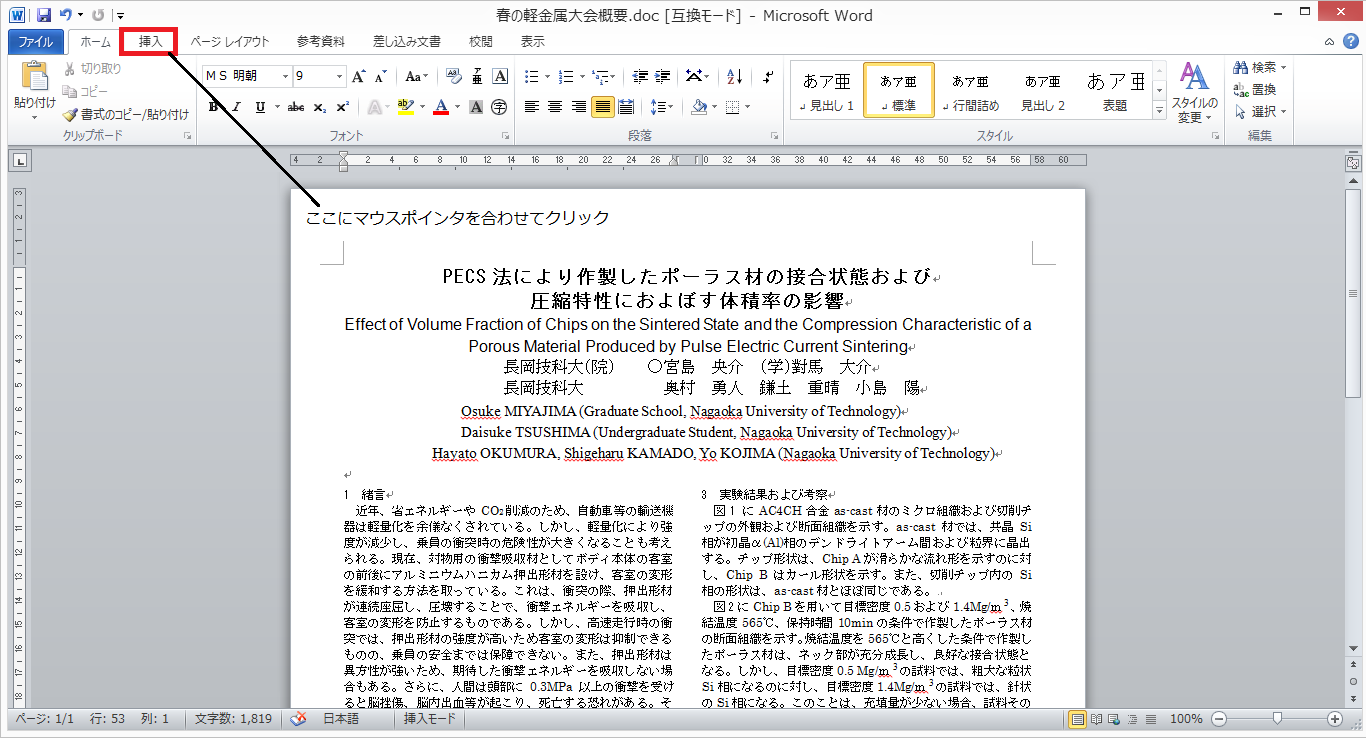
- そうすると、画面が下図に示すような画面に切り替わるので「ヘッダーとフッター」グループにある「ページ番号」ボタンにマウスポインタを合わせてクリックします。
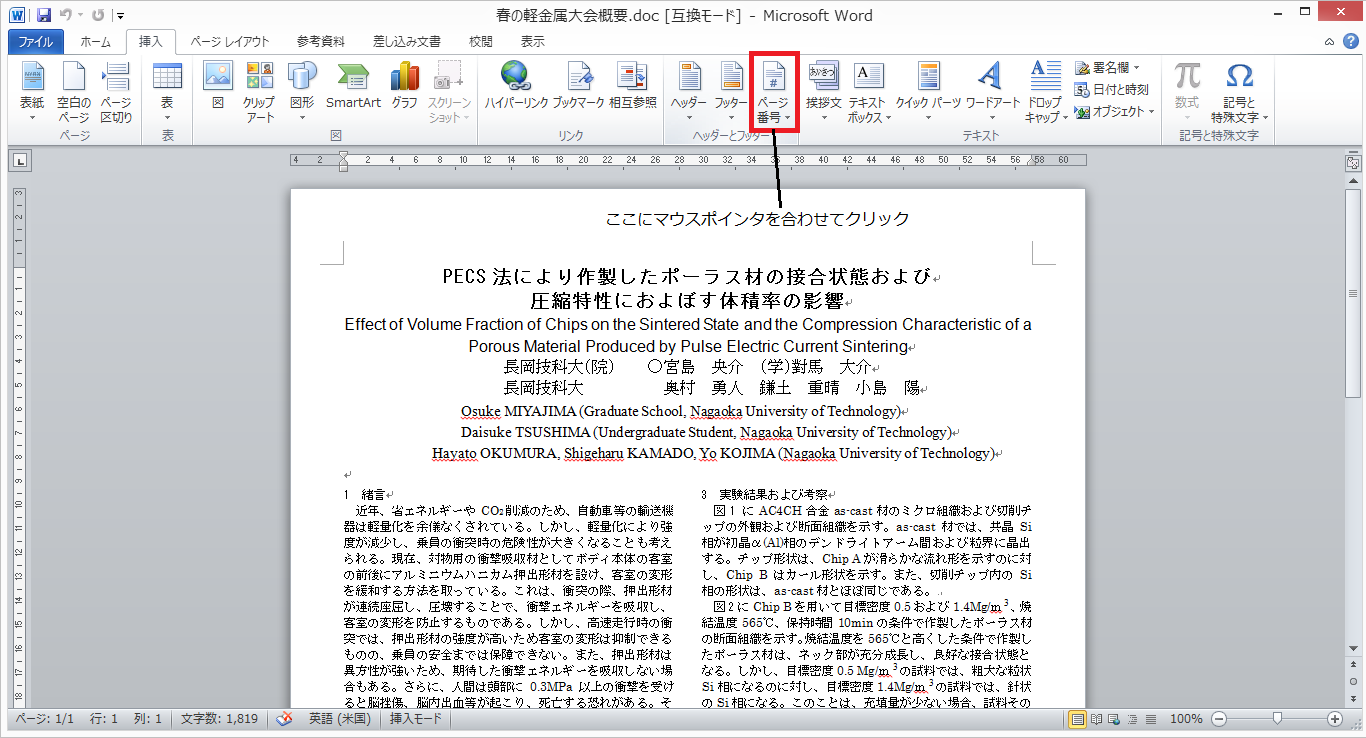
- ページ挿入方法の一覧が表示されたら赤枠部分※の中から好きなものにマウスポインタを合わせてクリックします。
※基本的にはこの3つしか使いません!
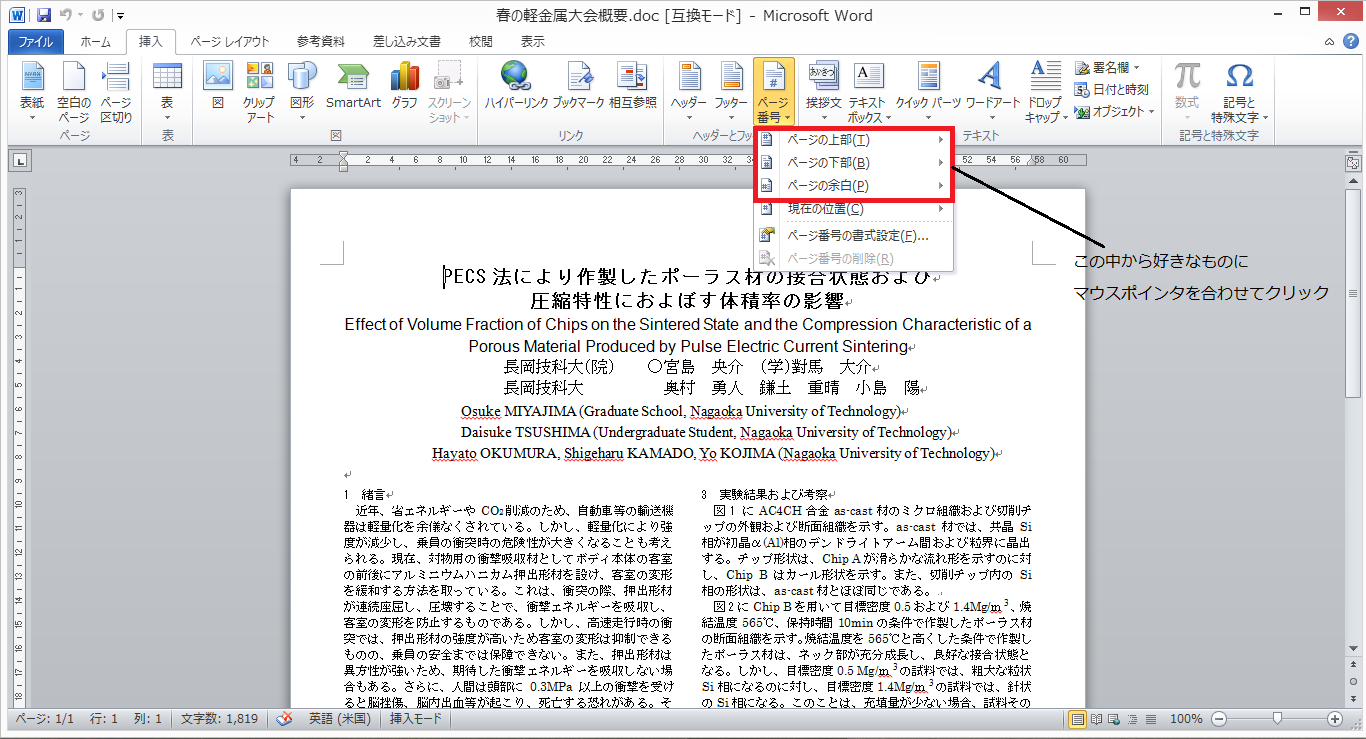
- クリックすると、ページ番号が挿入されます。挿入されたことを確認したら、「ヘッダーとフッターを閉じる」ボタンにマウスポインタを合わせてクリックします。
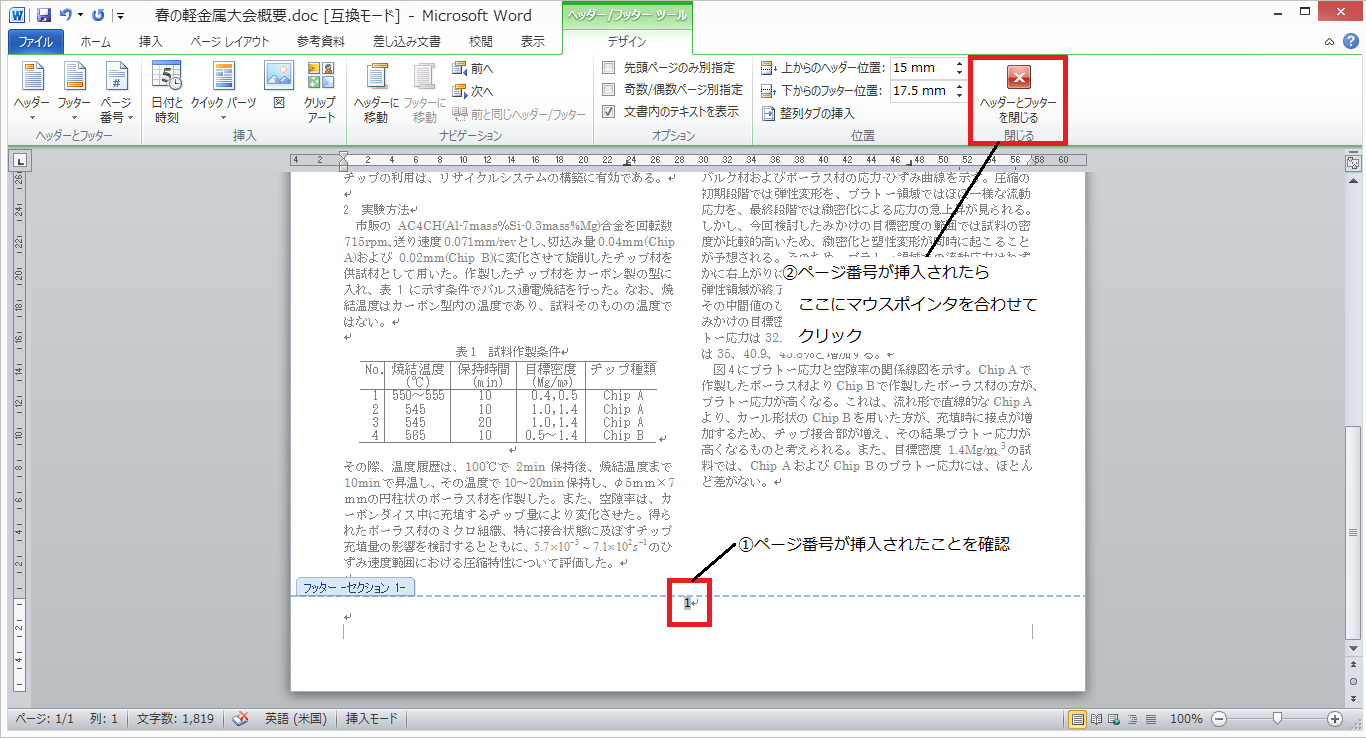
- ページ番号が挿入されます。
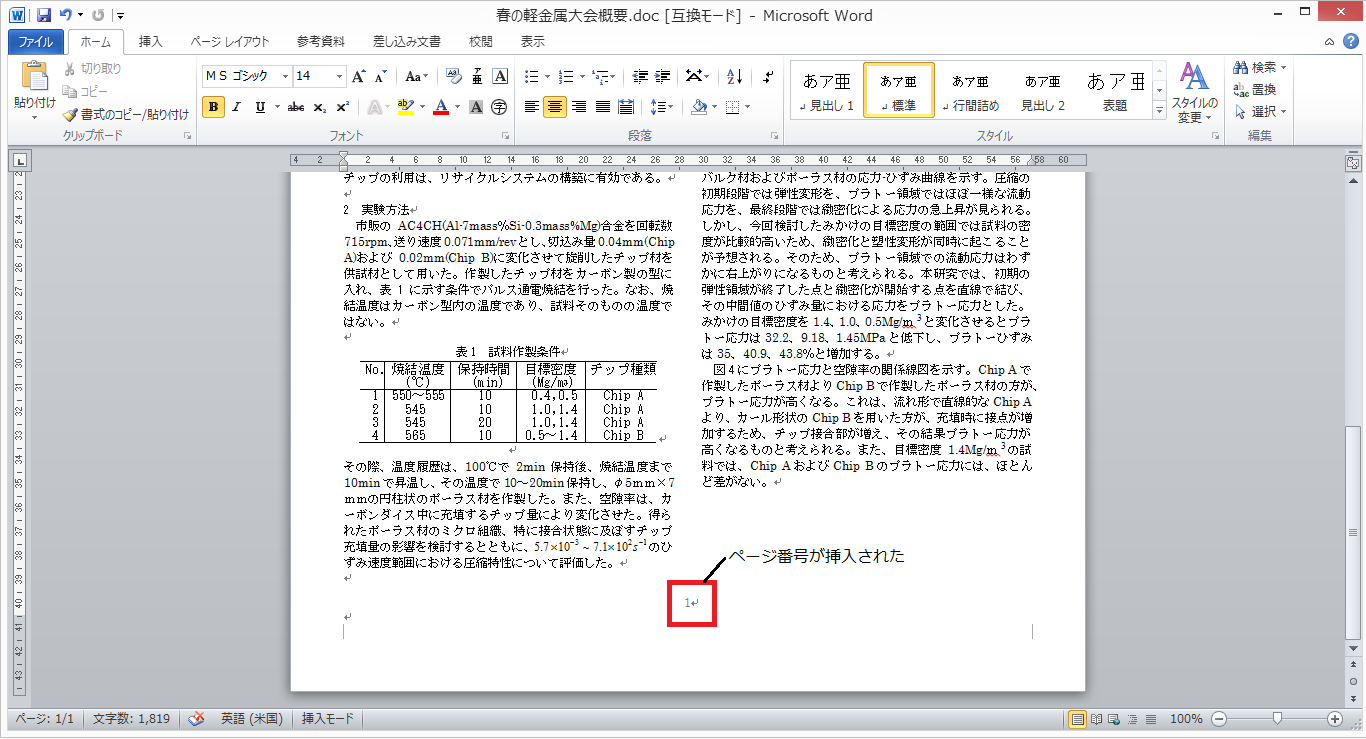
ページの書式設定の変更
- ページを挿入したが書式を変更したい場合は、このように行います。
- まず「挿入」タブにマウスポインタを合わせてクリックします。
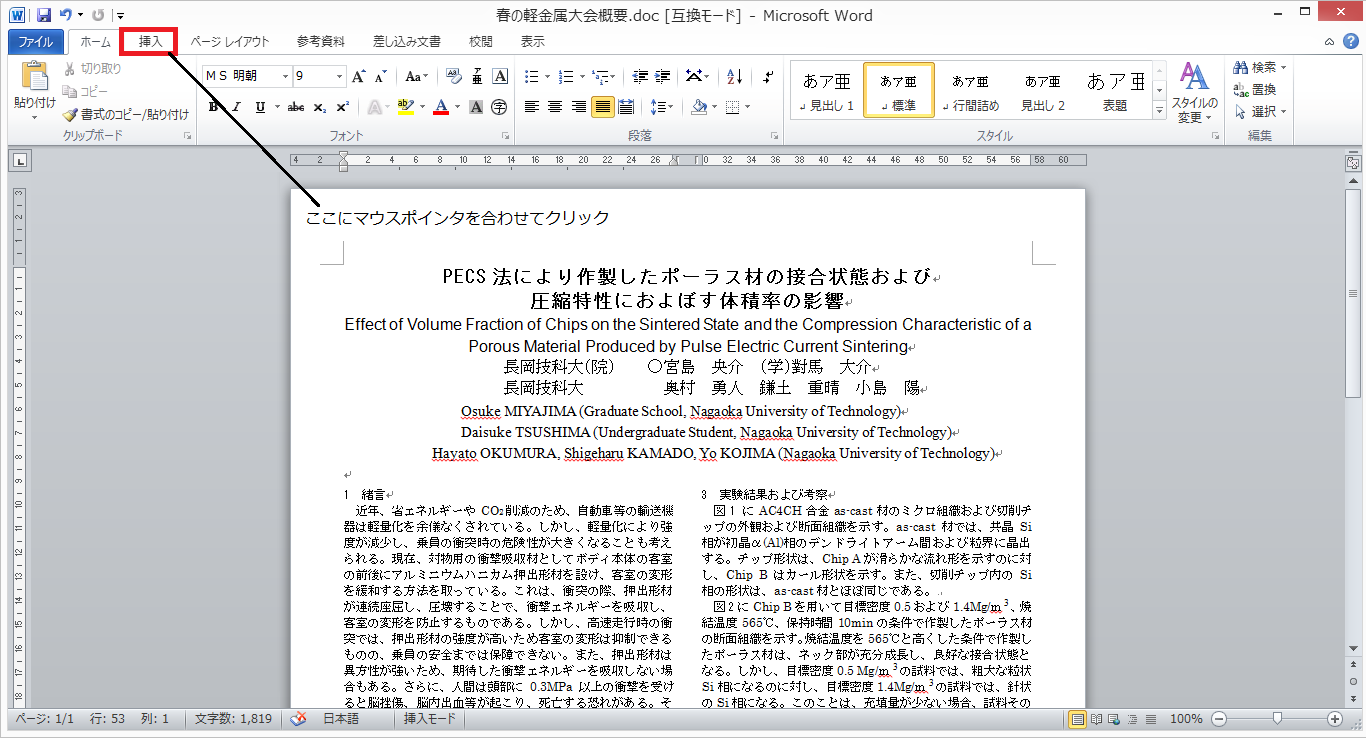
- そうすると、画面が下図に示すような画面に切り替わるので「ヘッダーとフッター」グループにある「ページ番号」ボタンにマウスポインタを合わせてクリックします。
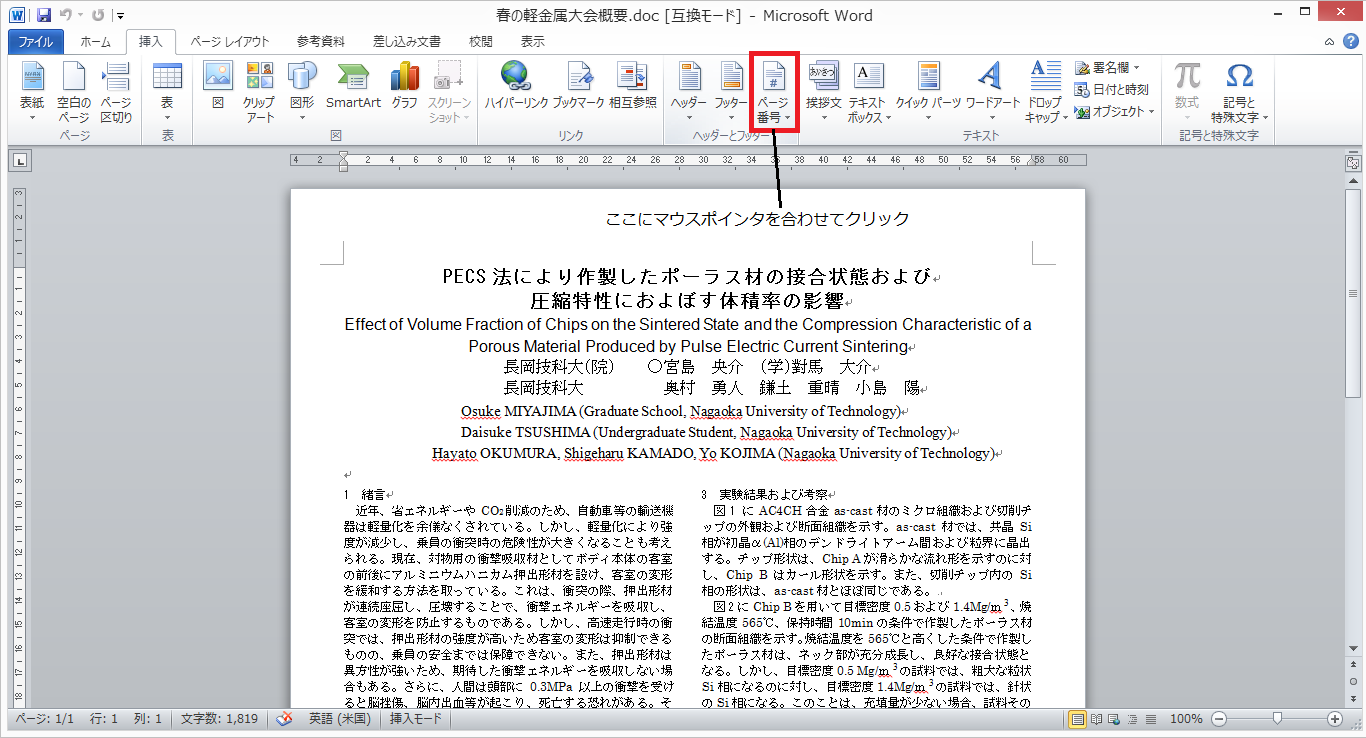
- ページ挿入方法の一覧が表示されたら「ページ番号の書式設定」という項目にマウスポインタを合わせてクリックします。
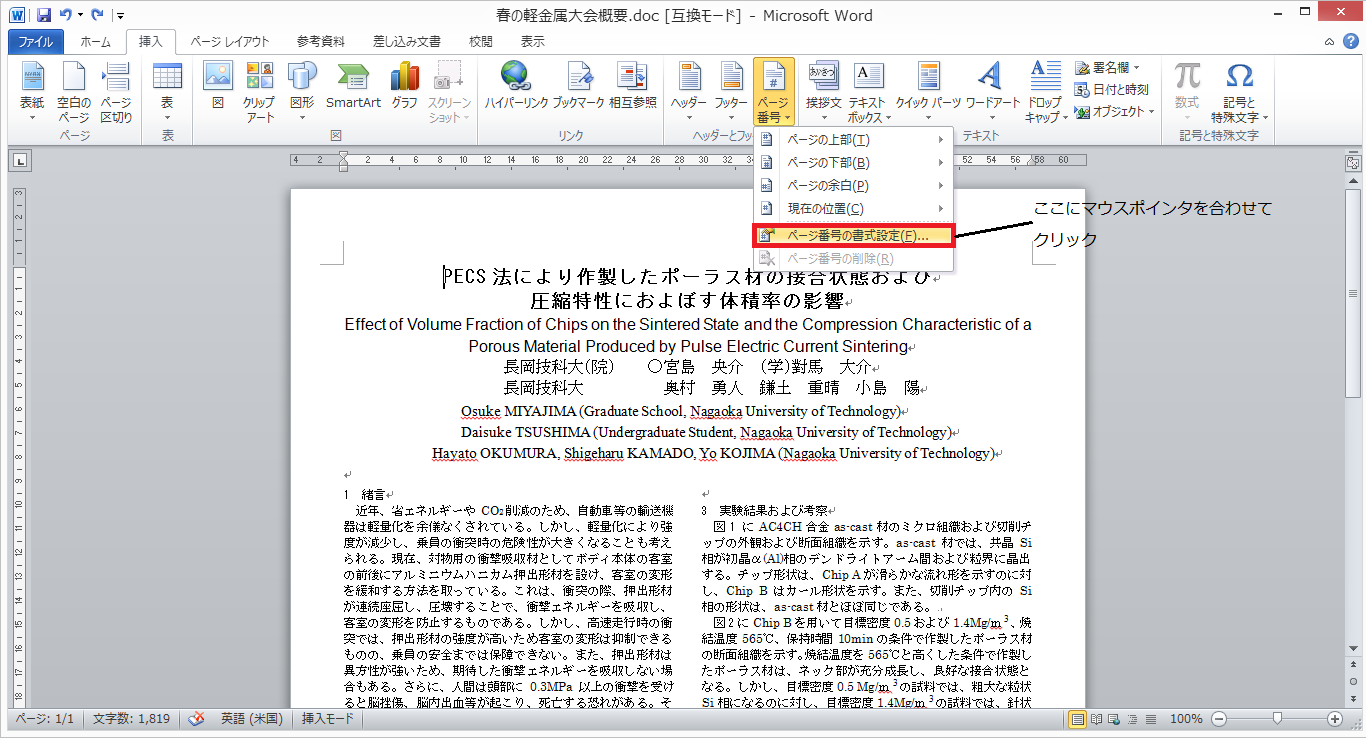
- クリックすると、「ページ番号の書式」ダイアログボックスが表示されます。
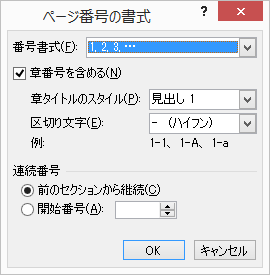
- ページ番号の書式を変更します。まず「章番号を含める」という項目の左にある□にマウスポインタを合わせてクリックし、チェック(レ点)を外します。

- チェック(レ点)を外したら、「書式番号」という項目の右側(赤枠部分①)にマウスポインタを合わせてクリックします。書式の一覧が表示されたらその中から好きなものにマウスポインタを合わせてクリックします。
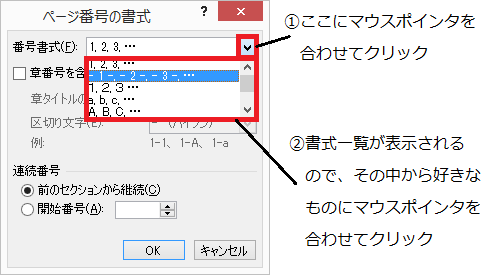
- 設定が終わったら、「OK」ボタンにマウスポインタを合わせてクリックします。
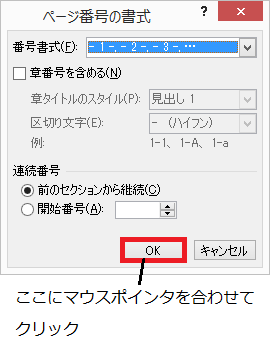
- ページ番号の書式が変更されたことを確認してください。
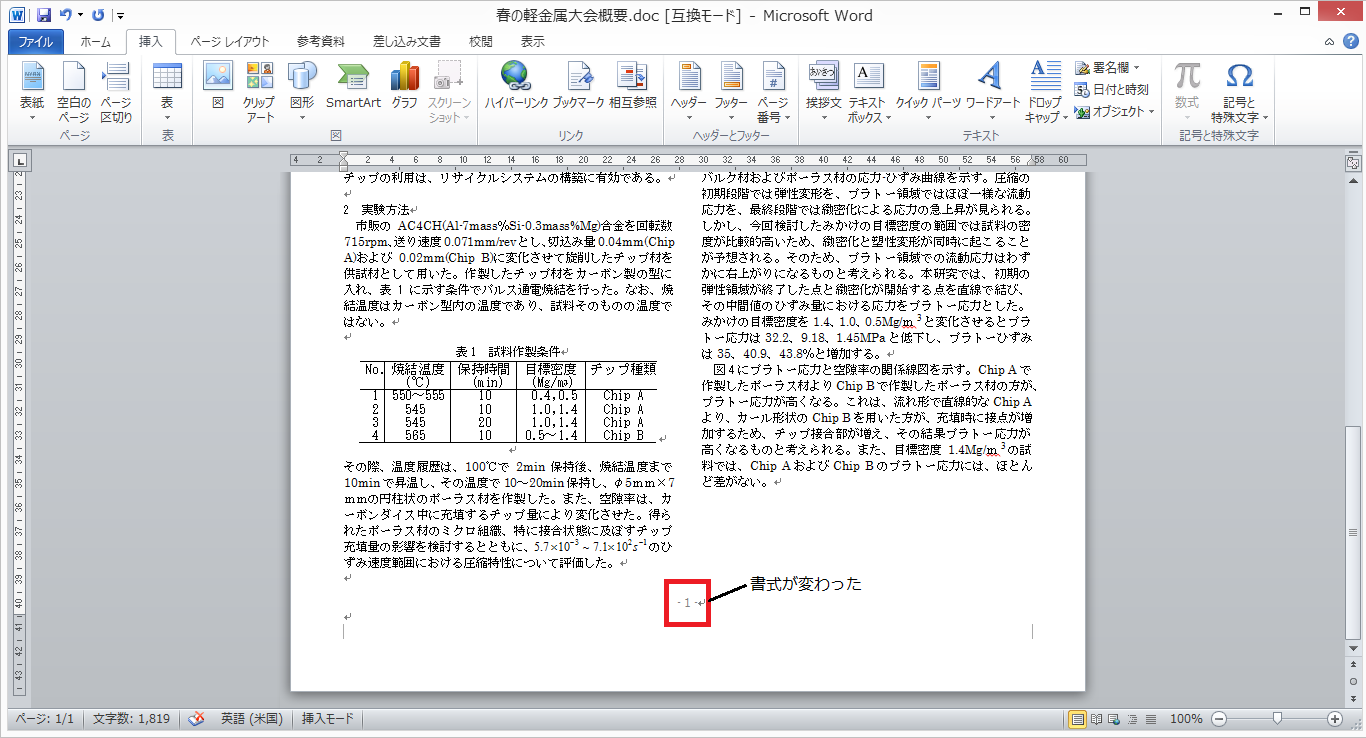
ページ番号の削除
- 最後にページ番号の削除方法について解説いたします。
- まず「挿入」タブにマウスポインタを合わせてクリックします。
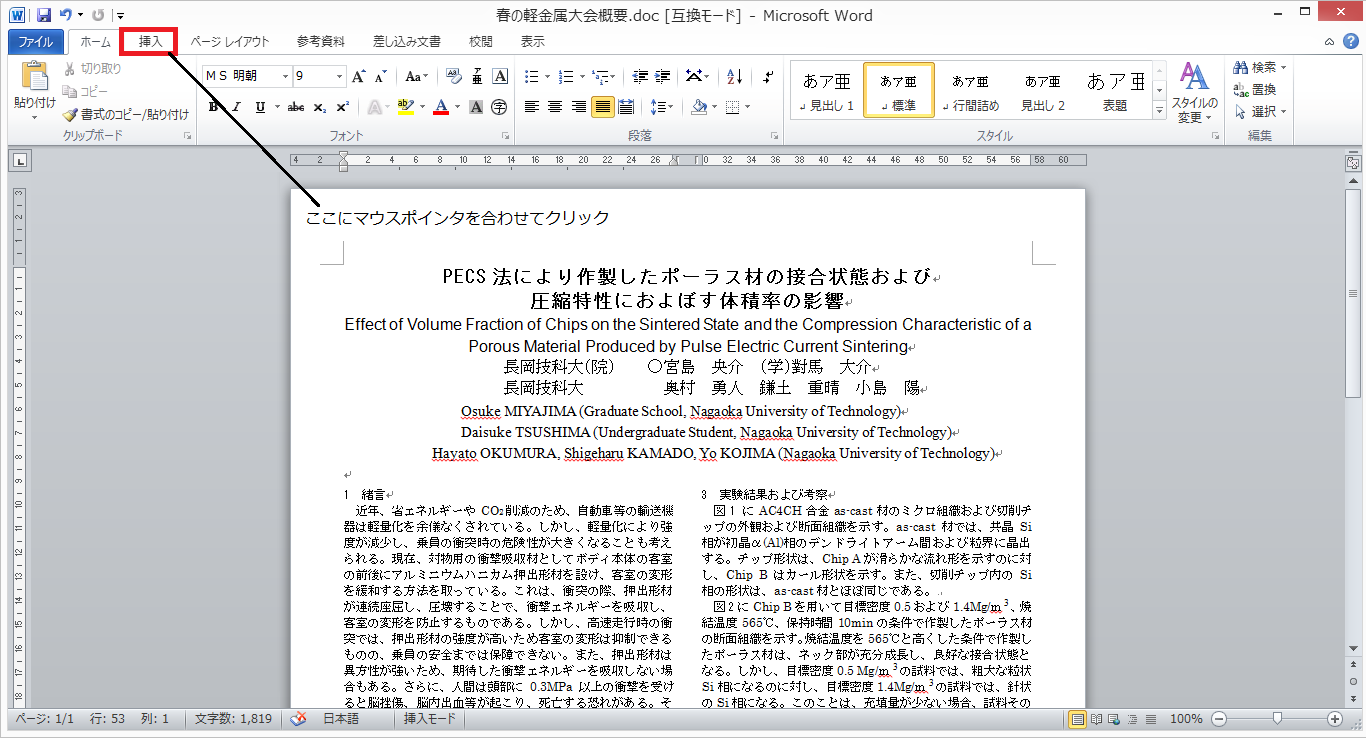
- そうすると、画面が下図に示すような画面に切り替わるので「ヘッダーとフッター」グループにある「ページ番号」ボタンにマウスポインタを合わせてクリックします。
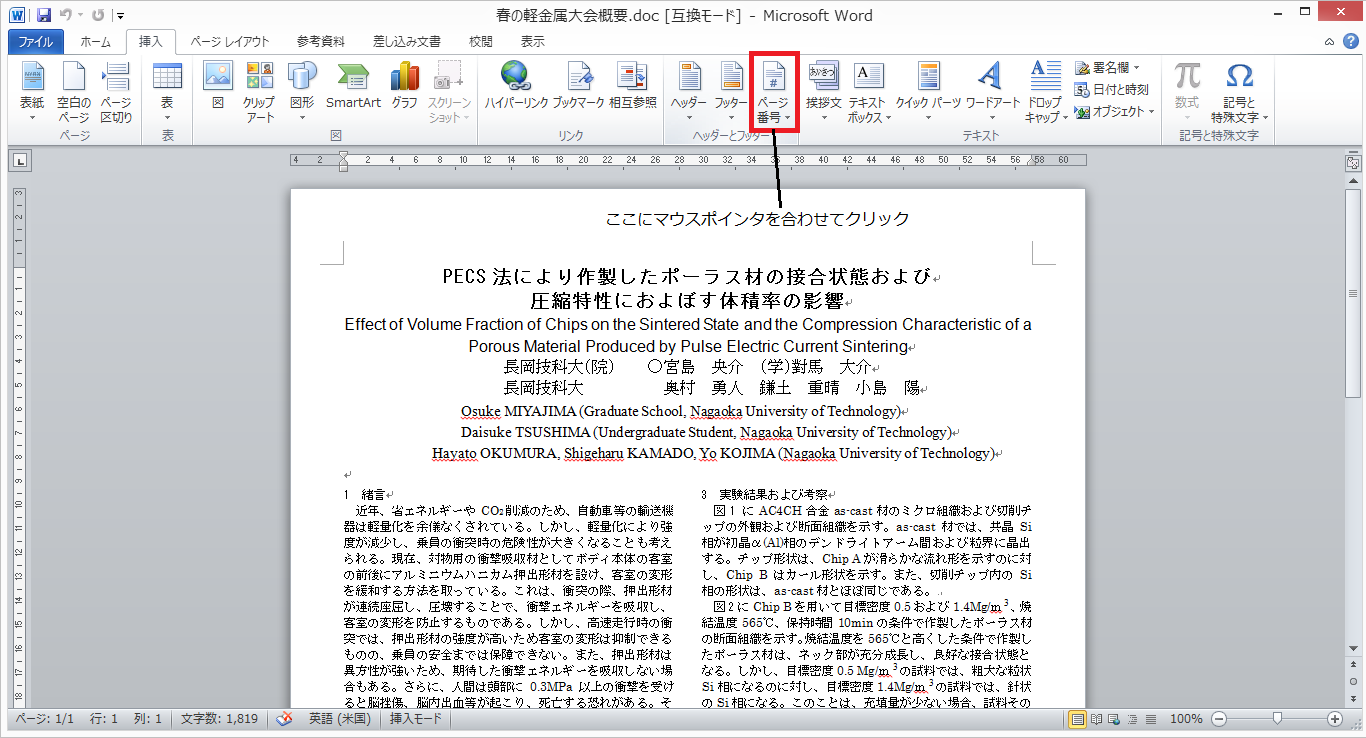
- ページ挿入方法の一覧が表示されたら赤枠部分の中から自分の使用した型式にマウスポインタを合わせてクリックします。
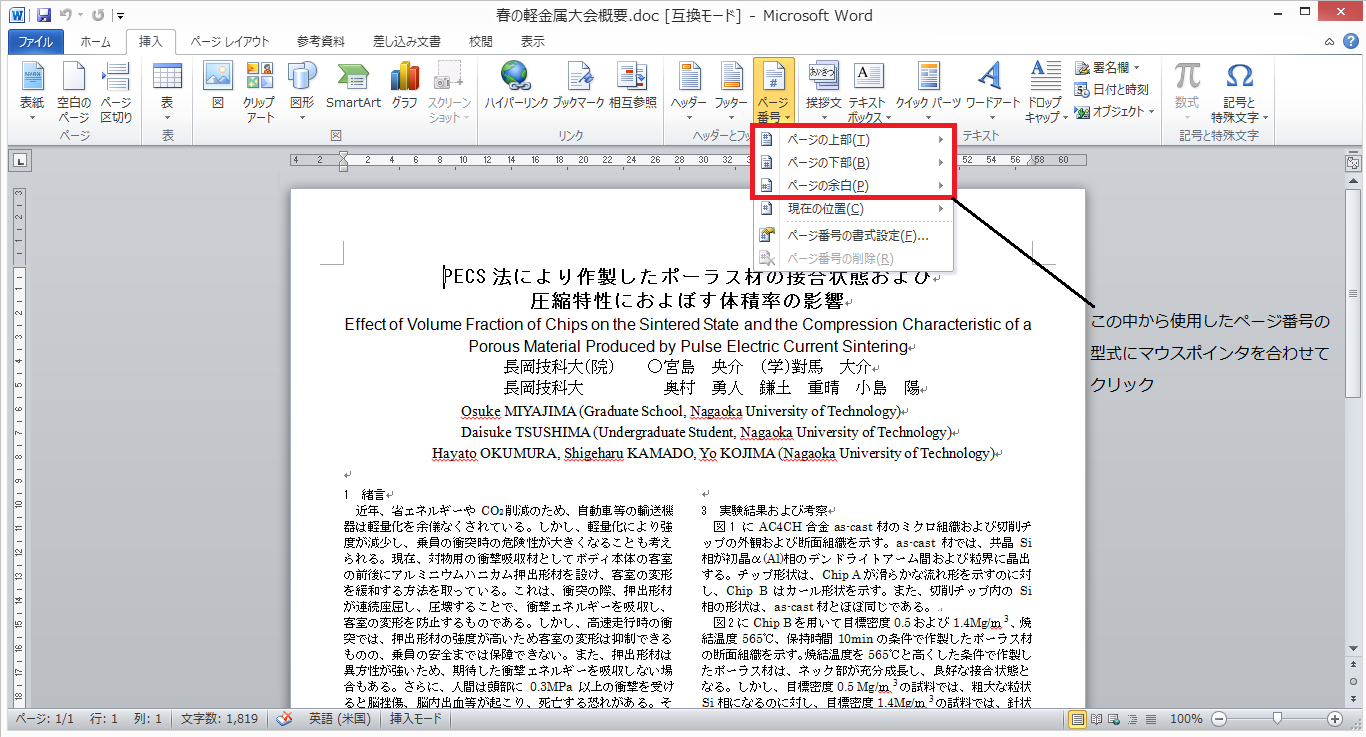
- そうすると、編集モードの切り替わるのでページ番号を「Del」キーや「Back Space」キーを使って削除します。削除したら「ヘッダーとフッターを閉じる」ボタンにマウスポインタを合わせてクリックします。
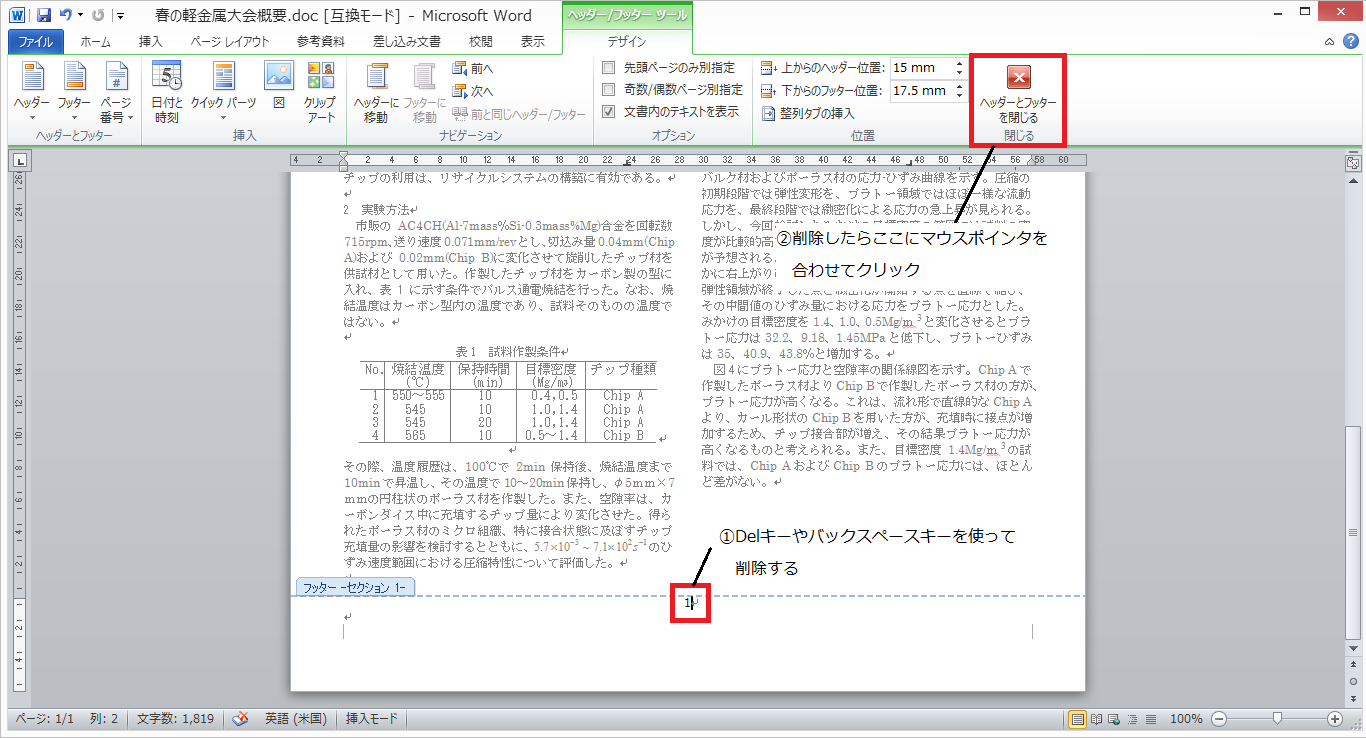
- ページ番号が削除されます。
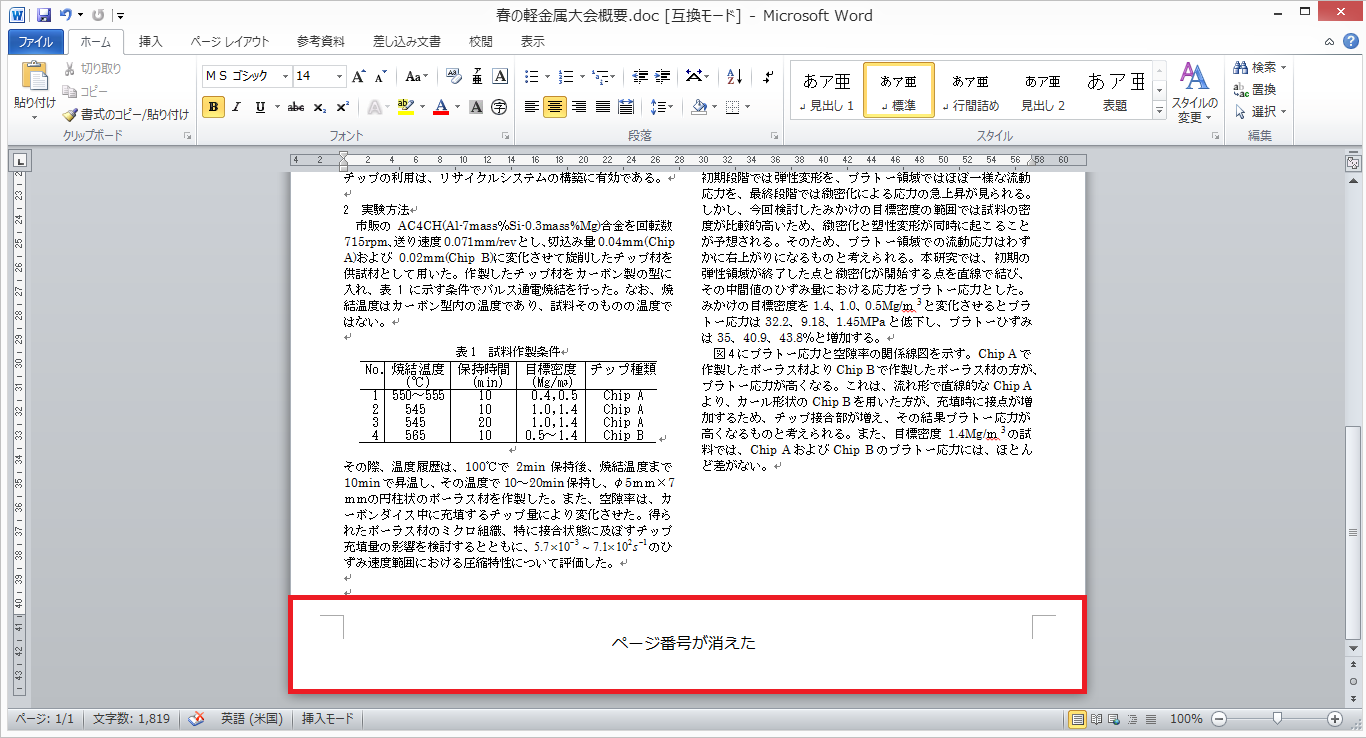
パソコン問題解決トップページに戻る